笔记本电脑添加网络打印机图文详解
在笔记本电脑中,只需要为电脑添加网络打印机,就可以让局域网的用户共同使用一台打印机。那么如何在笔记本电脑中添加网络打印机呢?下面就让小编为大家带来的笔记本电脑添加网络打印机图文详解。
1、按键盘上的win+r打开运行对话框,输入共享网络打印机的地址(如:\\192.168.121.1)回车进入。
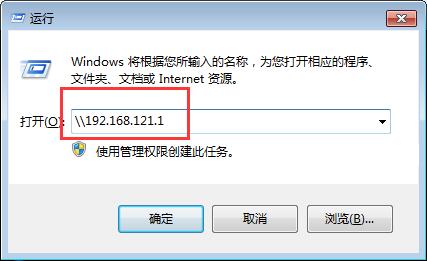
2、打开网络共享的地址后,找到要添加的网络打印机,鼠标右键选择“连接”,系统会自动搜索并安装驱动程序。
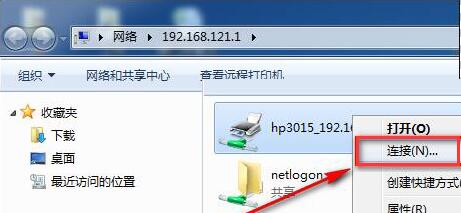
3、点击任务栏上的“开始”按钮,选择“设备和打印机”。
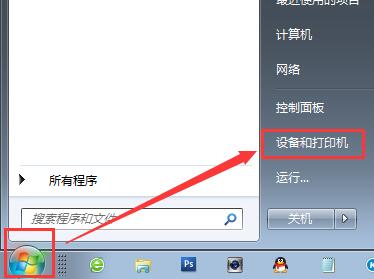
4、找到刚添加的打印机,点击鼠标右键选择“设置为默认打印机”。

以上就是小编为大家带来的笔记本电脑添加网络打印机图文详解。想要在笔记本电脑中添加网络打印机的用户,可以通过上述方法进行添加。
Win7教程查看更多

轻松学会安装win7系统教程 2021-10-05 查看详情

戴尔灵越 15如何重装win7系统? 2021-10-05 查看详情

详聊惠普4431s怎么一键重装win7系统 2021-10-05 查看详情

台式计算机重装win7系统简单教程 2021-10-01 查看详情
Win10教程查看更多










